ps怎么将风景照片变成素描图?
发布时间:2016-12-09 14:53:25 作者:佚名  我要评论
我要评论
ps怎么将风景照片变成素描图?拍的风景照片的时候想让照片变成素描图,该怎么设置呢?下面我们就来看看详细的转换教程,很简单,需要的朋友可以参考下
分享下怎么把照片、图片变成铅笔画、线稿或素描的形式。看一下前后对比。


1、用ps cs5打开图片,在菜单栏选择图像,然后选择调整,在然后选择去色。详细如图。
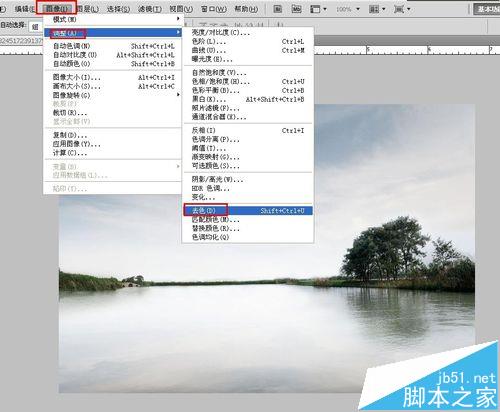

2、将背景图层复制一层(或者选中背景图层,按ctrl+J),图层混合模式改为颜色减淡。详细如图。
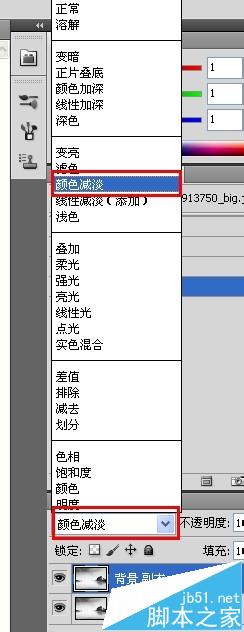

3、单击菜单栏的图像菜单,然后选择调整,接着选择反相。细节见图。

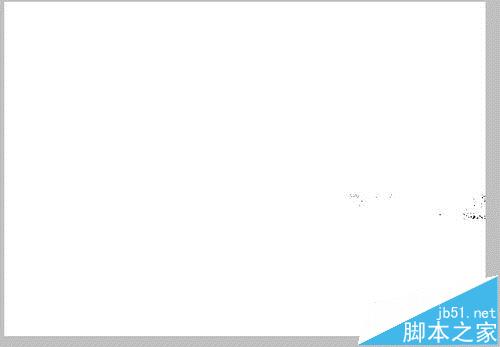
4、最后,执行滤镜菜单,选择其他,然后选择最小值。这里将最小值设置为1,因为半径过大的话,效果就不是很理想了,你完全可以试一下,看下效果。
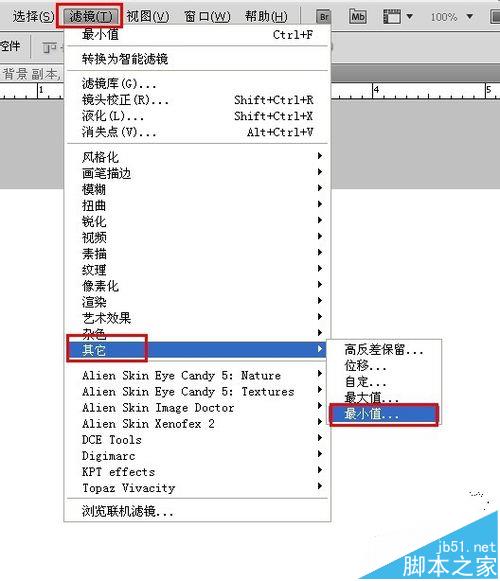
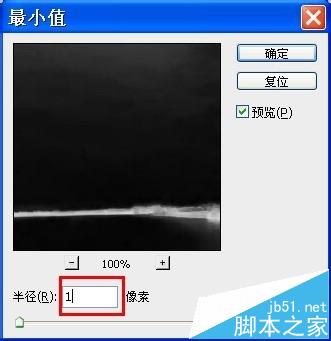
5、最终的效果图如下。个人感觉还是比较方便的。人物图片也可以这样做哦。过程同上,我把人物的原图和修改的图放上,大家自己看效果吧。



相关推荐:
相关文章
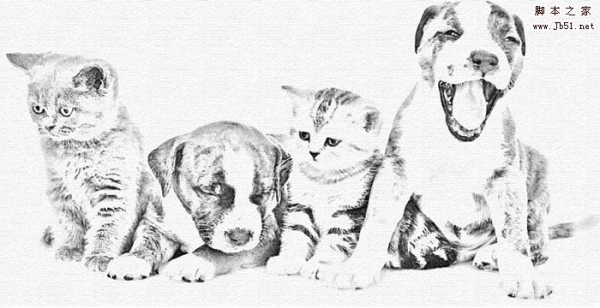 今天小编为大家带来了如何使用Photoshop快速把动物照片转为专业的素描效果,教程和简单,喜欢的朋友可以一起来学习2016-11-28
今天小编为大家带来了如何使用Photoshop快速把动物照片转为专业的素描效果,教程和简单,喜欢的朋友可以一起来学习2016-11-28- 这篇教程是向脚本之家的朋友分享PS将人物照片来制作出素描效果方法,教程制作出来的素描效果非常不错,难度不是很大,值得大家学习,推荐过来,一起来学习吧2016-11-07
- 这篇教程是向脚本之家的朋友分享PS把照片制作成超逼真的人物素描效果方法,教程制作出来的人物素描效果非常逼真,操作不是很难,值得大家学习,一起来学习吧2016-11-02

Photoshop利用滤镜及调色工具将人物转为细腻的素描效果
今天小编为大家带来了如何使用Photoshop的滤镜及调色工具将人物转为细腻的素描效果,教程很简单,喜欢的朋友可以一起来学习2016-09-02- 本教程主要使用Photoshop制作人像照片超酷的半手绘素描绘画效果,这种素描的效果很漂亮的说,难度不是很大,值得大家学习,推荐过来,一起来学习吧2016-08-24
- 这篇教程是向脚本之家的朋友分享ps将照片或漫画转变为素描线稿方法,教程制作出来的效果非常漂亮,方法很简单的,推荐到脚本之家,希望能对大家有所帮助2016-07-21
- 这篇教程是向脚本之家的朋友分享Photoshop快速把图片绘成素描效果方法,教程制作出来的效果非常漂亮,难度不是很大,一起来学习吧2016-07-20
 今天小编教大家利用PS滤镜及图案工具快速将人物转为素描画效果,教程不算复杂,喜欢的朋友可以一起来学习2016-06-22
今天小编教大家利用PS滤镜及图案工具快速将人物转为素描画效果,教程不算复杂,喜欢的朋友可以一起来学习2016-06-22- 这篇教程是向脚本之家的朋友分享PS将普通照片制作成素描效果方法,教程制作出来的效果非常不错,很逼真,推荐到脚本之家,喜欢的朋友可以参考本文2016-06-07
- 这篇教程是向脚本之家的朋友分享ps怎么把普通图片变成素描效果方法,教程制作出来的效果非常不错,操作很简单,一起来看看吧2016-05-27



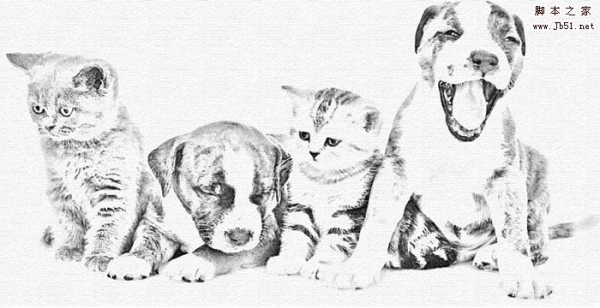


最新评论